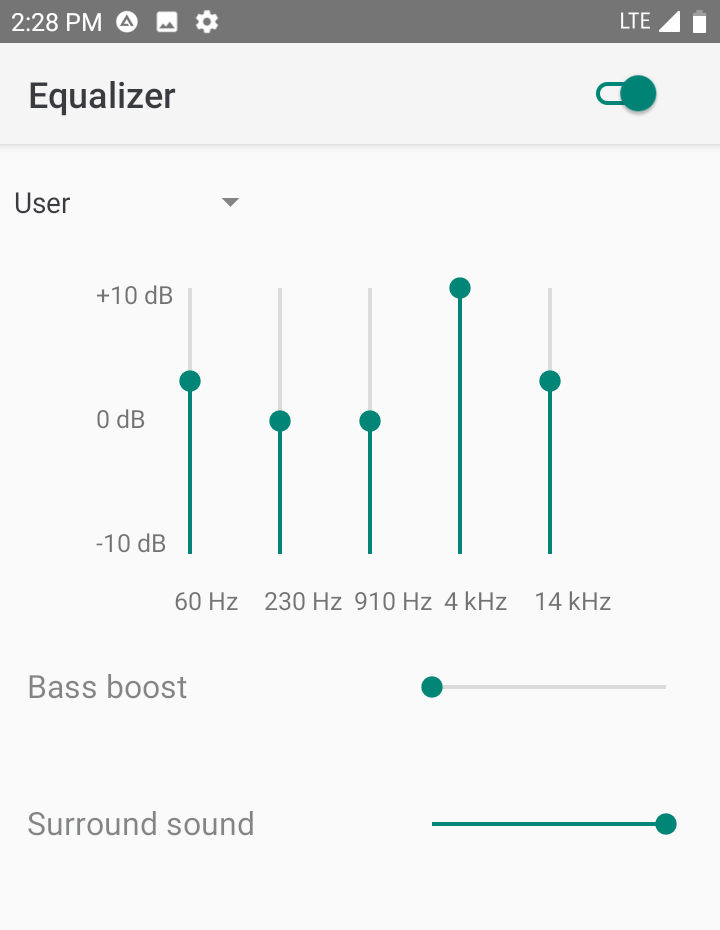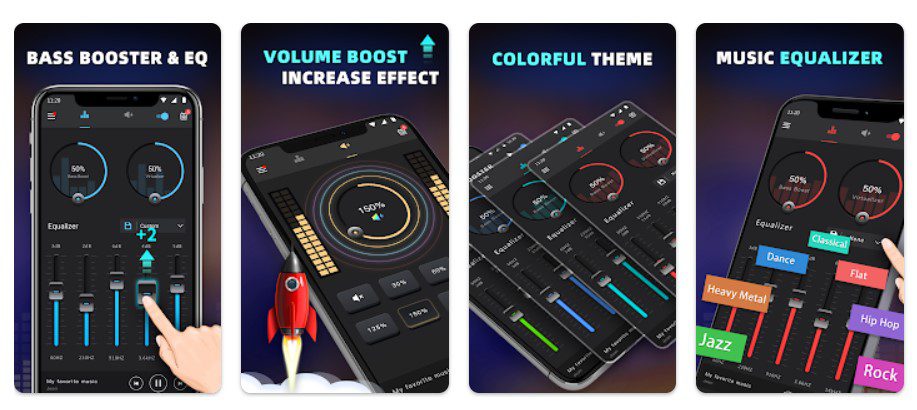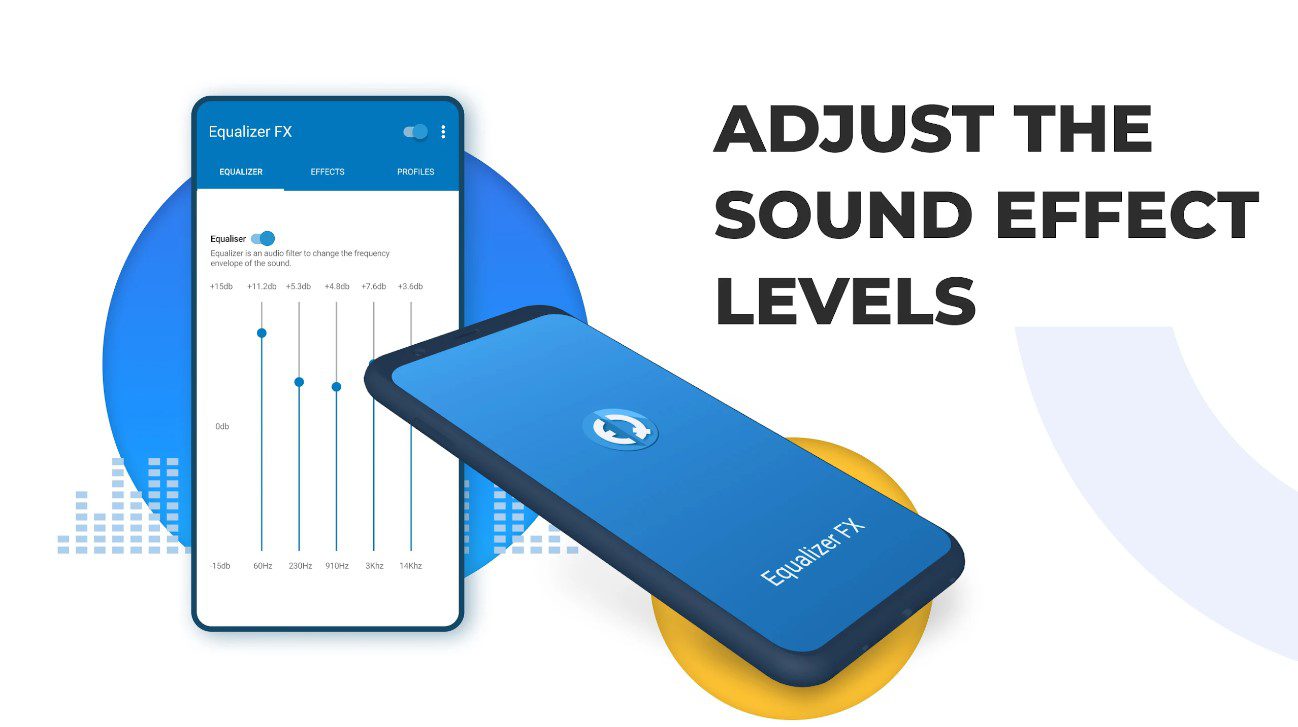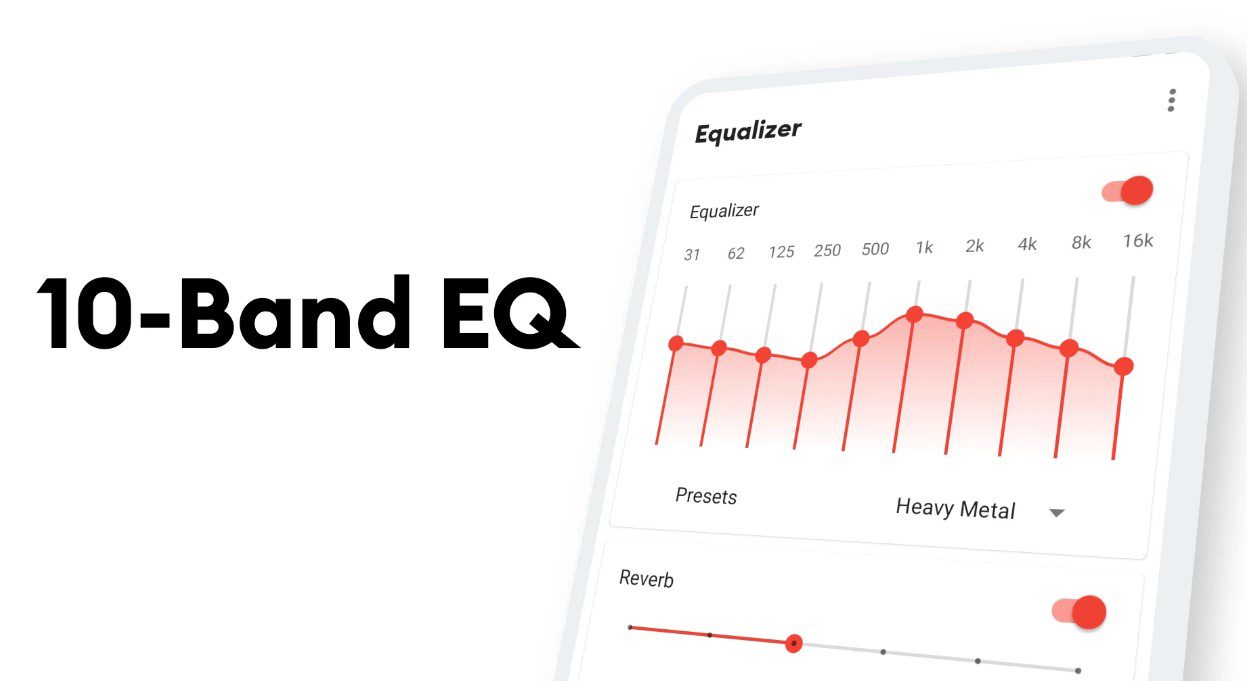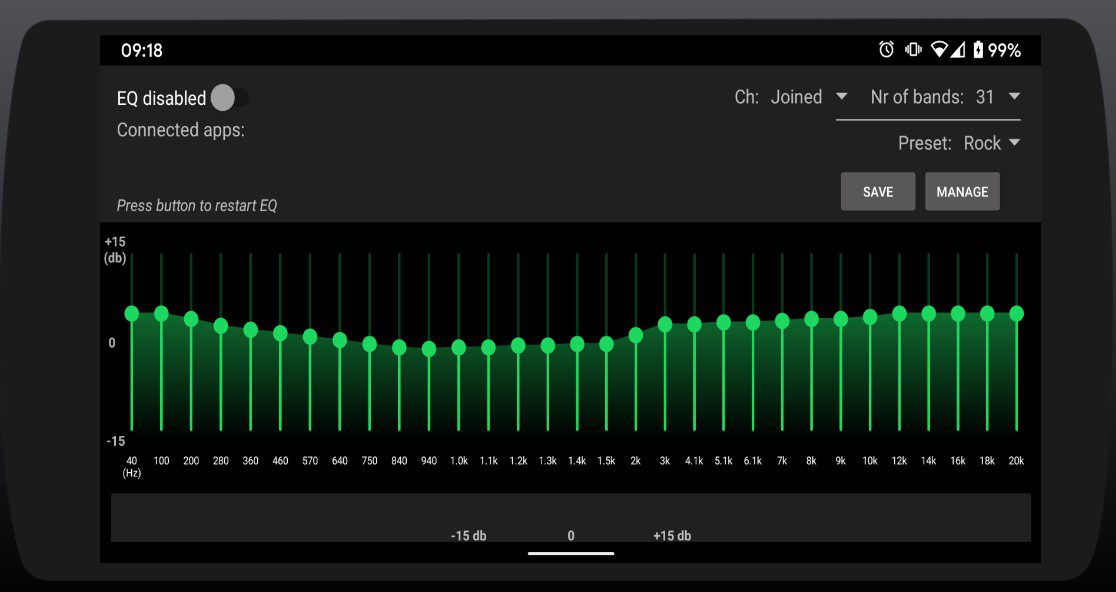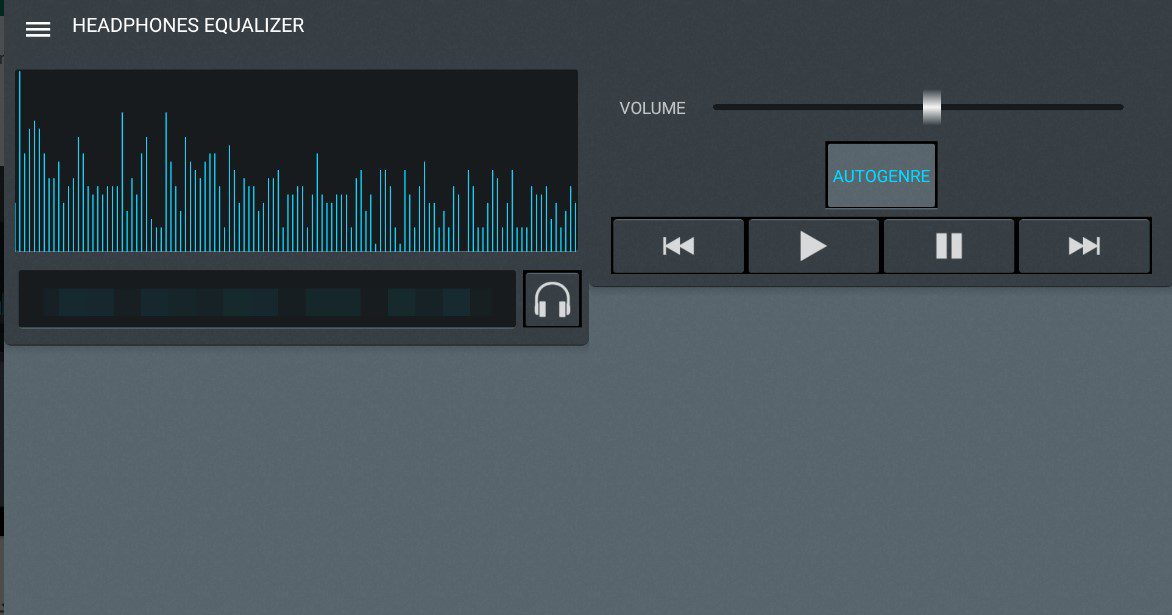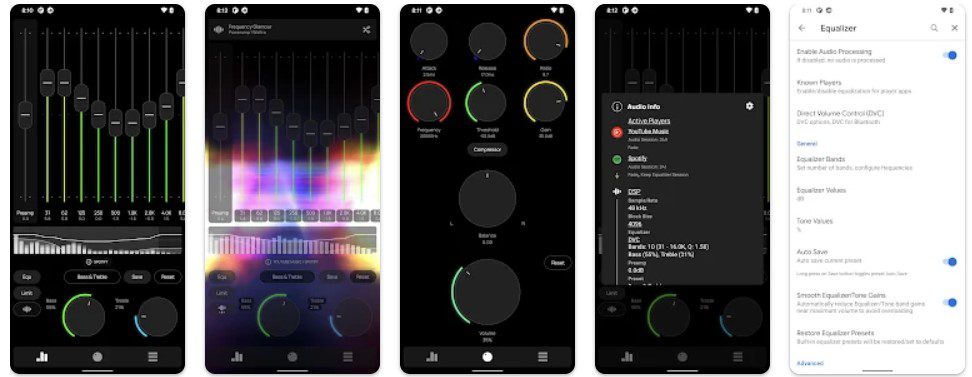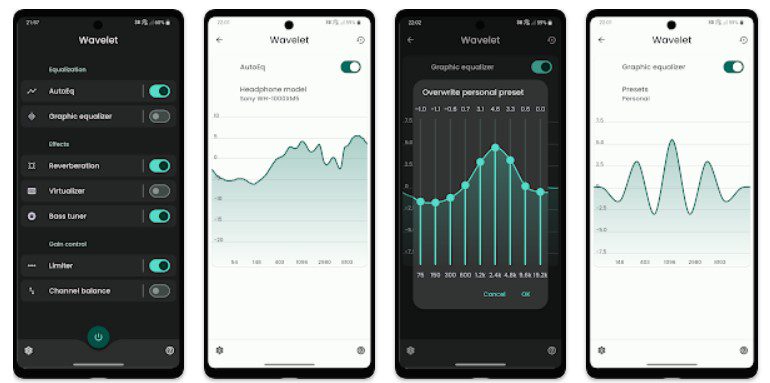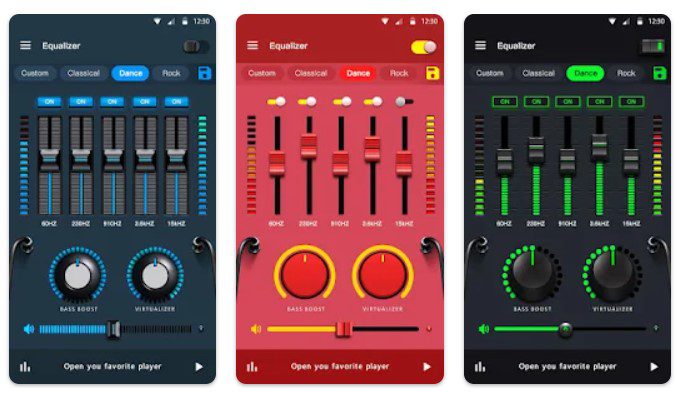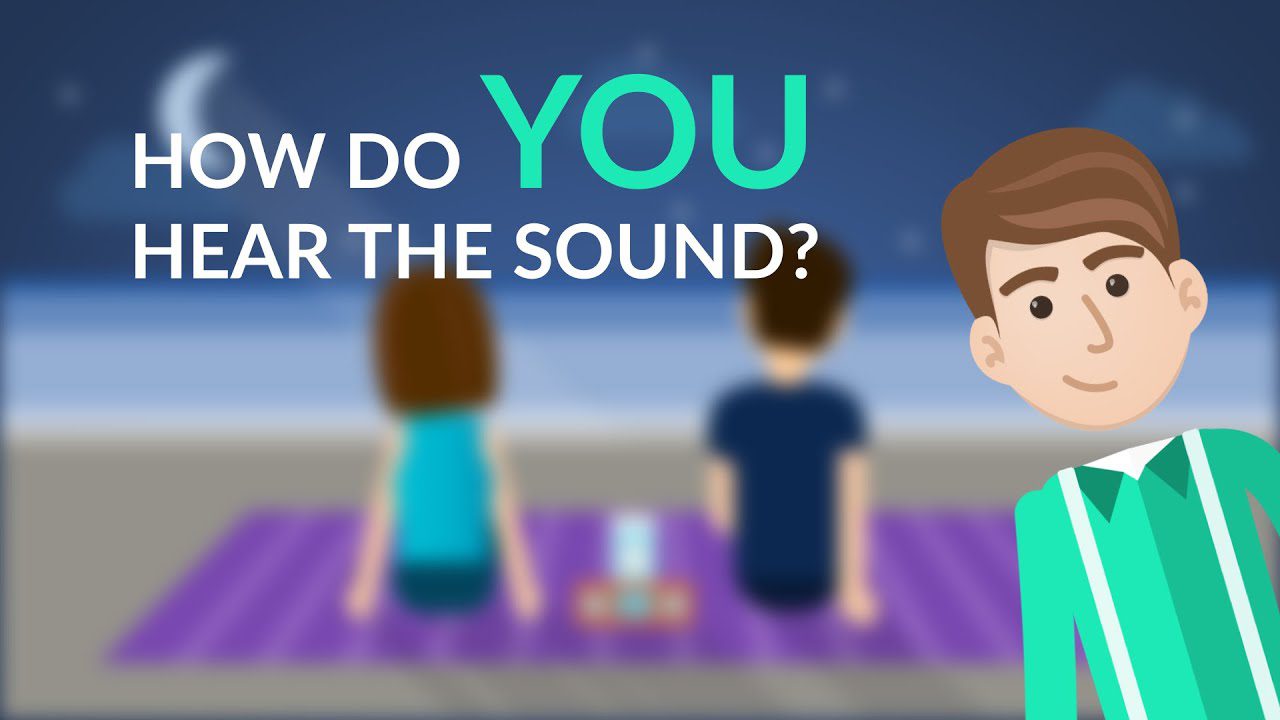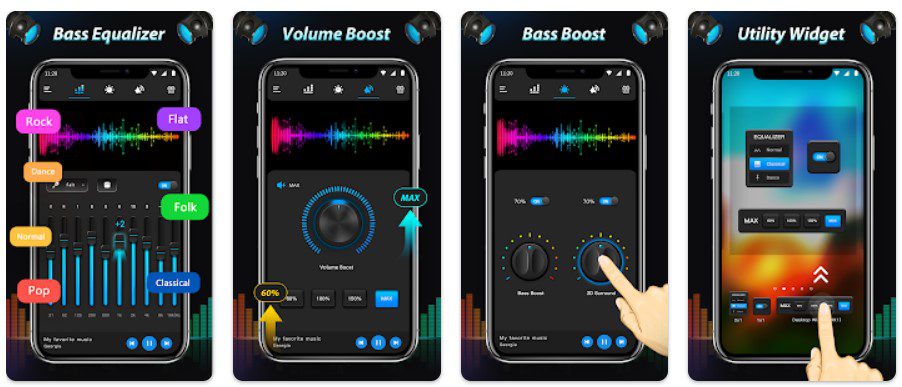Ещё с момента появления первых смартфонов пользователей волнует тема, связанная со звуком, — как заставить свой аппарат проигрывать музыку лучше? Многие покупают плееры, внешние ЦАПы для смартфонов или просто смартфоны с хорошими ЦАПами. Но это всё даёт преимущество только в битрейте и частоте дискретизации. В этой статье поговорим про возможности разных эквалайзеров и особенностях их настроек.
Отдельные эквалайзеры без ROOT
Wavelet
Зачастую эквалайзеры работают только с приложениями, проигрывающими музыку — системные звуки и аудиопоток из, например, YouTube, остаются нетронутыми. На моей памяти, Wavelet — единственный эквалайзер, не требующий ROOT-доступа, и при этом позволяющий применить настройки ко всей системе. Для этого в приложении нужно включить специальный Legacy-режим. К тому же, здесь присутствует удобный функционал автоматического переключения профилей между аудиоустройствами, с которых воспроизводятся звуки. В остальном, эквалайзер не предлагает большой вариативности, особенно без разблокировки всех функций, которая стоит денег — 329 рублей. Но бояться этого не стоит, все основные функции в бесплатном режиме доступны: автоматическая эквализация, основанная на моделях разных наушников и колонок, графический 9-полосный эквалайзер, ограничитель (лимитер) и настройка баланса. В платном режиме также становятся доступными усилитель баса, виртуализатор, реверберация и бас-тюнер.
Особенности Wavelet:
- настройки действуют на всю систему;
- достаточный для большинства функционал в бесплатном режиме;
- простой и понятный интерфейс;
- автоматические переключение профилей для Bluetooth, динамиков и наушников.
Poweramp Эквалайзер
Как и одноимённый плеер, этот эквалайзер обладает запредельным количеством функционала — здесь можно настроить практически каждый аспект звука, будь то эквализация, компрессия или частота дискретизации. Такой эквалайзер подойдёт как простому пользователю, так и аудиофилу. Интерфейс пусть и удобный, но довольно сложный, хотя к нему нетрудно привыкнуть. На первой вкладке находится эквалайзер и кнопка ограничителя, на второй — компрессор и настройка баланса звука. В настройках можно регулировать такие параметры, как количество полос эквалайзера (максимум — 31!) или частоту дискретизации на выходе аудиопотока, а также многие другие, более мелкие функции. К сожалению, всё это доступно только при оплате Премиум-доступа стоимостью 150 рублей, а в бесплатном пользователю будет доступен только эквалайзер.
Особенности эквалайзера от Poweramp:
- большое количество функционала при оплате Премиум-доступа;
- детальная настройка аудиопотока;
- 31-полосный эквалайзер;
- импорт и экспорт настроенных профилей.
Отдельные эквалайзеры с ROOT
Viper4Android
Этот эквалайзер — самая настоящая живая легенда среди всех Android-эквалайзеров. Ещё со времён Android 2.3 это приложение радовало пользователей поистине большим количеством функционала и удобной работой. Как и в Wavelet, здесь можно активировать применение звука ко всей системе, а также автоматически переключаются профили. Помимо этого, приложение обладает огромным количеством функционала, начиная с простого 10-полосного эквалайзера, и заканчивая конвольвером (функция, позволяющая применять импульсы) и расширением спектра (поднятие битрейта алгоритмами). К сожалению, основные разработчики уже давно забросили своё творение, так что теперь на последних версиях Android приходится довольствоваться кое-как работающими модами от энтузиастов.
Особенности Viper4Android:
- большое количество функционала, в том числе нетипичного;
- настройки действуют на всю систему.
JamesDSP
JamesDSP задуман как более современный и работоспособный аналог Viper4Android. По сути, этот эквалайзер обладает почти тем же функционалом, за исключением нескольких функций, например, расширения спектра. При этом, некоторые из них здесь реализованы лучше с технической стороны и их применение вызывает меньше искажений аудиопотока в конечном итоге.
Особенности JamesDSP:
- нормальная работа на последних версиях Android;
- лучшая реализация функций, чем у V4A.
Хорошие эквалайзеры в составе плееров
Stellio
Stellio — хороший плеер, интерфейс которого выполнен в красивом плоском стиле. На удивление, в каком-то смысле его эквалайзер оказался даже мощнее, чем описанный выше Poweramp, если говорить о настройке именно звука, а не параметров аудиопотока. Здесь есть 12-полосный эквалайзер, компрессор, эхо, реверберация, эффект полёта и AutoWah. Помимо этого можно настроить тон и скорость проигрываемой записи. Если нужно, эквалайзер можно выключить и использовать отдельный. К сожалению, убрать рекламу и получить эксклюзивные темы для плеера можно только при покупке Премиум-доступа стоимостью 200 рублей.
Особенности эквалайзера Stellio:
- большое количество функционала, в том числе нетипичного.
JetAudio
Если предыдущий плеер обладал современным приятным интерфейсом, то jetAudio, увы, этим порадовать не сможет. Однако, у него есть свои преимущества: как минимум, более стабильная работа и интересный функционал. Например, здесь можно включить вывод звука через движок HRA, который позволяет высококачественно воспроизводить Hi-Res-файлы. Помимо этого, конечно, здесь есть эквалайзер и множество других функций, таких как: реверберация, компрессор, усилитель звука AM3D, Bongiovi DPS (аналог автоматической эквализации в Wavelet), Crystalizer. К сожалению, бесплатно доступен только эквалайзер с реверберацией и компрессором, остальное можно приобрести пакетом за 350 рублей (или получить через Play Pass), либо купив нужную функцию отдельно, отдав по 260 рублей за каждую. Также можно настроить баланс звука и включить автопереключение профилей.
Особенности эквалайзера jetAudio:
- наличие фирменных фишек;
- автоматические переключение профилей для Bluetooth, динамиков и наушников.
Советы по настройке эквалайзера
Большинство пользователей настраивают эквалайзер в виде параболы: с задраными высокими и низкими частоты и заваленной серединой. Я тоже так делал, пока не понял несколько простых правил: что слишком большое усиление любой частоты приведёт только к искажению итогового звучания, но никак не к улучшению, а также, что середина — на самом деле важная составляющая любой песни.
На основе личного опыта прослушивания и сведения музыки, я составил краткий «справочник частот», который поможет вам разобраться в том, как именно настроить свой эквалайзер:
- ~75 Гц: бас-бочка и низкий, глубокий бас. Слишком большое поднятие этой частоты может привести к большой компрессии звука и клиппингу (треску). Я обычно поднимаю на 4-5 дБ.
- ~150 Гц: в основном влияет на бас. Слишком большое поднятие может привести к тому, что бас станет бубнящим и неприятным. Обычно не трогаю, либо убираю на пару децибел.
- ~300-600 Гц: те частоты, где пересекается множество инструментов, начиная с баса и заканчивая голосом. Слишком большое поднятие может вызвать неприятный гул, муть и «бочковатость» в звуке, но и убирать эти частоты стоит с умом — только если вы отчётливо слышите вышеописанные проблемы.
- ~1,2-2,4 КГц: в основном влияют на гитару и голос. В целом, это те самые частоты, которые вообще не стоит трогать — обычно их достаточно в любых наушниках или колонках.
- ~4,8 КГц: верхняя середина, влияет на гитару. На некоторых наушниках эта и следующая частоты задраны специально для того, чтобы слушателю казалось, будто музыка играет громко, хотя это не так. На наушниках я приглушаю эту частоту на 3-5 дБ, потому что иначе звук превращается в кашу без деталей и отчётливости, и к тому же режет уши на большой громкости. Если вы замечаете неприятное давление на уши во время прослушивания музыки с динамиков вашего смартфона на большой громкости, то здесь также поможет приглушение этой и следующей частот.
- ~9,6 КГц: частота, отвечающая за яркость тарелок и шипящих/свистящих звуков голоса. Как и с прошлой частотой, на наушниках я рекомендую убирать эту примерно на 5 дБ, если вы чувствуете, что на большой громкости вашим ушам больно и вы не можете расслышать инструменты по отдельности.
- ~12-19 КГц: частоты, в диапазоне которых находятся тарелки и прочие очень высокие звуки. В отличие от предыдущих двух, эти не вызывают подобных проблем, а всего лишь подчёркивают присутствие инструментов. Если не хватает тарелок, можно поднять на 3-4 дБ.
Стоит понимать, что одинаковые настройки для разных аудиоустройств не подойдут — у каждого из них своя АЧХ (амплитудно-частотная характеристика) и нюансы, под которые нужно настраивать отдельное звучание. Именно поэтому я выделял в особенности автоматическое переключение профилей — если кроме наушников у вас есть колонка и/или неплохие динамики в смартфоне, лучше настроить под них отдельные профили.
- Голографическая звукозапись и генератор воды из воздуха: главные изобретения России в июле
- Подключил к телевизору, и он заиграл по-новому. Обзор саундбара Sonos Beam GEN2
Android поддерживает звуковые эквалайзеры со времен Android Lollipop. Почти каждый телефон Android имеет общесистемный эквалайзер. … Вы можете использовать такое приложение, как ярлык системного эквалайзера, чтобы открыть его. И вы обнаружите, что у большинства музыкальных плееров также есть возможность получить доступ к эквалайзеру в своих настройках.
Где в Андроиде эквалайзер?
Вы можете найти эквалайзер на Android в настройках в разделе «Качество звука».
Вот лучшие приложения-эквалайзеры для Android.
- 10-полосный эквалайзер.
- Эквалайзер и усилитель низких частот.
- Эквалайзер FX.
- Музыкальный эквалайзер.
- Эквалайзер громкости музыки.
9 июн. 2020 г.
Как использовать эквалайзер Android?
Коснитесь «Настройки»> «Звук и уведомления», затем коснитесь «Звуковые эффекты» в самом верху экрана. (Да, на самом деле это кнопка, а не заголовок.) Убедитесь, что переключатель «Звуковые эффекты» включен, затем коснитесь этих пяти уровней или коснитесь раскрывающегося списка «Эквалайзер», чтобы выбрать предустановку.
Как настроить низкие частоты на Android?
Отрегулируйте уровень низких и высоких частот
- Убедитесь, что ваше мобильное устройство или планшет подключен к той же сети Wi-Fi или привязан к той же учетной записи, что и Chromecast, динамик или дисплей.
- Откройте приложение Google Home.
- Коснитесь устройства, на котором хотите настроить параметры звука. Эквалайзер.
- Отрегулируйте уровень низких и высоких частот.
Где находятся настройки звука на телефоне Samsung?
Пошаговое руководство по регулировке громкости на устройстве Galaxy см. В нашем руководстве «Регулировка громкости на моем устройстве Samsung». 1 Перейдите в меню «Настройки»> «Звуки и вибрация». 2 Прокрутите вниз и коснитесь Качество звука и эффекты. 3 Вы сможете персонализировать настройки звука.
Какие настройки эквалайзера лучше всего?
20 Гц — 60 Гц: сверхнизкие частоты на эквалайзере. Эти частоты воспроизводят только сабвуфер и бас-барабаны, и вам понадобится сабвуфер, чтобы их слышать, или хорошие наушники. От 60 Гц до 200 Гц: низкие частоты, требующие воспроизведения баса или более низких барабанов. … 600 Гц — 3,000 Гц: Средние частоты.
Как изменить эквалайзер по умолчанию на Android?
Зайдите в настройки приложений и выберите все приложенияa. Найдите приложение MusicFX, очистите данные приложения для этого приложения, а затем установите другой Equlizer с игрового рынка. После этого, когда вы запустите музыкальный проигрыватель и выберете опцию эквалайзера, откроется новый эквалайзер.
Как я могу улучшить качество звука на моем телефоне Android?
Вот несколько способов улучшить качество звука на телефоне Android.
- Помните о размещении динамиков вашего телефона. …
- Тщательно очистите динамики. …
- Изучите настройки звука вашего телефона более подробно. …
- Получите приложение Volume Booster для своего телефона. …
- Переключитесь на приложение для лучшего воспроизведения музыки со встроенным эквалайзером.
22 центов 2020 г.
Есть ли в Google Play эквалайзер?
Приложение и виджет эквалайзера для управления звуковыми эффектами на вашем устройстве Android.
Как исправить эквалайзер на моем Android?
Вот способ исправить эквалайзер в Android 10 для Google Play…
- Перейти к настройкам.
- Приложения и уведомления.
- Дополнительно.
- Специальный доступ к приложениям.
- Измените системные настройки.
- Музыка Google Play.
- Включите параметр «Разрешить изменение параметров системы».
10 ян. 2020 г.
Как мне найти свои настройки звука?
Чтобы получить доступ и настроить громкость приложения и настройки устройства, выполните следующие действия:
- Открыть настройки.
- Нажмите «Система».
- Щелкните «Звук».
- В разделе «Другие параметры звука» выберите параметр «Громкость приложения и настройки устройства».
Как мне изменить настройки динамика на моем Android?
Установите динамик по умолчанию, умный дисплей или телевизор
- На телефоне или планшете Android откройте приложение Google Home.
- Внизу нажмите «Дом».
- Выберите свое устройство.
- В правом верхнем углу нажмите Настройки устройства.
- Выберите устройство воспроизведения по умолчанию. Для музыки и звука: нажмите «Музыкальный динамик по умолчанию». …
- Выберите устройство воспроизведения по умолчанию.
Как изменить аудиовыход на моем Samsung?
Проведите пальцем вниз второй раз. Нажмите небольшую кнопку в правом верхнем углу плитки уведомлений игрока. Во всплывающем окне медиаплеера вы увидите список подключенных аудиоустройств. Нажмите на тот, на который хотите переключиться.
Какой лучший усилитель басов для Android?
Топ-10 лучших музыкальных эквалайзеров для Android — 2019
- Усилитель басов и эквалайзер. Bass Booster & Equalizer — одно из лучших приложений эквалайзера для Android. …
- Усилитель музыкального плеера эквалайзера. …
- Увеличение громкости, усиление низких частот + усилитель звука эквалайзера. …
- Музыкальный эквалайзер — усилитель басов и усилитель громкости. …
- Плоский эквалайзер — усилитель басов и усилитель громкости. …
- Усилитель басов SuperBass и эквалайзер.
23 центов 2019 г.
Какая наилучшая настройка эквалайзера для низких частот?
На Android я предпочитаю использовать PowerAmp, и у него одна из лучших настроек эквалайзера, включая настройку стерео / моно.
Время прочтения
3 мин
Просмотры 21K

Warning!
Тут не будет очень глубокого разбора частот, волн и низкоуровневого преобразования звука. Это статья для тех, кто хочет быстро и максимально понятно, разобраться в эквалайзере. Объясняю практически на пальцах.
Немного теории перед тем как начнем.
Битрейт (bitrate)(kbps)
Чем выше битрейт файла, тем «качественнее» звук, и тем больше места файл занимает на диске.
Форматы:
-
Без сжатия, такие как (WAV, AIFF)
С сжатием без потерь качества (APE, FLAC)
С сжатием и с потерей качества (MP3, Ogg)
До знакомства с обработкой звука, я принимал звук как данность, вне зависимости от качества. Будь-то .mp3 с битрейтом 92 kbps или .wave c битрейтом 320 kbps. Однако почитав много статей на Хабре и прочих обучающих сайтах, я понял, что это не только интересно и полезно.
Самое важно при работе со звуком — это СЛУШАТЬ!
Возникает резонный вопрос «В смысле «слушать», а что я по твоему делаю?»
Звук для каждого человека индивидуален. Можно дать одну песню 10 людям и для каждого она будет звучать по разному.Кто-то лучше воспринимает высокие частоты, кто-то любит когда много баса, кто-то может выкрутить неимоверные значения на эквалайзере и получать удовольствие от нестандартного звучания.
Всегда настраивайте звуковое оборудование(колонки,subwoofer, наушники и т.д.) ПОД СЕБЯ и на СВОЙ ВКУС.
Вернемся к эквалайзеру.
Для начала хочу начать с того, что далеко не все используют настройки эквалайзера.
На то есть несколько причин:
-
Наличие дорогих наушников с отличным звуком. (скажем от 100$)
-
Не привередливость к качеству звука и звучанию музыки в целом.
-
Многим просто лень копаться в непонятных полосках и просто смеряются с качеством звука.
Перейдем к разбору внутренностей эквалайзера.
Первый ползунок в 60Hz отвечает за Bass (бас)
Думаю тут не надо долго объяснять, что повышение или понижение значения увеличивает или уменьшает объем баса соответственно. (спасибо Кэп).
Второй ползунок 230Hz
Он отвечает за глубину и объемность звучания и отчасти за задний план(instrumental).
Повышение или понижение значения, добавляет или уменьшает объемность звука соответственно.
Третий ползунок 910Hz
Он отвечает за дальность или громкость вокала и за шумность заднего плана.
При повышении значения вокал становиться громче,но и задний план становится более шумный, что дает ощущения приближения вокалиста на передний план. Понижение значения делает вокал тише,что отдаляет вокал на задний план и уменьшает объем шума на заднем плане.
Четвертые ползунок 4kHz
Это смежный параметр между 910hz и 14kHz т.к при повышении значения улучшается чистота и резкость звучания и увеличивает эффект приближения вокала и придает вокалу более чистое и мягкое звучание.
Пятый ползунок 14kHz
Отвечает за громкость, резкость и чистоту звука.
При повышении значения звук становиться более резким и чистым. При понижении значения звук становиться более глухим.
Так, остались еще 2 ползунка. Да нижние. Тут все обстоит куда проще.
Bass boost — это всем известный бас. Просто если нужно Больше баса, чтобы можно было «просто брать и обмазываться» басом.
Surround Sound — это объёмный звук, нужный для увеличения пространственного звукового эффекта, путем создания акустической атмосферы в ограниченном пространстве комнаты или другого помещения или звука в общем.
Сам же я пользуюсь бюджетными наушниками Panasonic rp-djs150.
И специально подобранным пресетом эквалайзера для них.
Учтите, что для разных наушников, нужны разные варианты настройки частот.
В процессе идет подготовка статьи с полным разбором 10-ти полосного эквалайзера Viper4android. Ссылка будет вот Тут.
Один раз вникнув в работу 5-ти полосного эквалайзера, вы с легкостью будет ориентироваться в других похожих эквалайзерах, коих на Android огромное количество, на любой вкус и цвет. Взять тот же Dolby Atom.
Если вы нашли Очень большие неточности, влияющие на Глобальное понимание материала, то я с радостью выслушаю ваше предложение в комментариях и исправлю неточности. Но имейте ввиду, что статья была специально упрощена для понимания начинающих пользователей.
Надеюсь моя статья поможет вам и привнесет новые эмоции при прослушивании любимых песен.
Не можете настроить музыку так, чтобы она соответствовала вашему музыкальному вкусу? Изучите список лучших эквалайзеров для Android, чтобы улучшить качество звука без покупки нового оборудования.
Если вы меломан, мы знаем, насколько важно для вас добиться высочайшего качества звука на ваших устройствах, включая смартфоны Android. Сама операционная система Android поддерживает эквалайзеры, но они почти или совсем не помогают улучшить качество звука и доставить желаемые впечатления.
Точно так же несколько музыкальных приложений имеют встроенный эквалайзер, но многие из них не имеют, что увеличивает спрос на сторонние приложения-эквалайзеры, которые могут настроить качество звука по вашему вкусу.
К счастью, в магазине Google Play доступно множество инструментов эквалайзера, предлагающих множество функций, которые позволяют вам настраивать частоты и добиваться идеального качества звука на вашем устройстве, переопределяя настройки Android.
Но прежде чем мы перейдем к этому разделу, давайте четко разберемся, что такое эквалайзер.
Эквалайзер, обычно называемый приложением EQ, представляет собой программу, разработанную для настройки различных звуковых частот и аудиосигналов на вашем смартфоне. Приложение позволяет пользователям оптимизировать качество звука, чтобы он звучал так, как они хотели бы услышать.
Почему вы должны использовать приложение эквалайзера?
Эквалайзер предлагает значительную помощь в восстановлении некачественных саундтреков. Он может точно определять диапазон слышимых частот и точно настраивать уровень звуков, попадающих в этот диапазон.
Эквалайзер позволяет свести к минимуму фоновый шум, записываемый в полевых условиях, усилить слабый звук, записанный с помощью микрофона видеокамеры, и улучшить четкость плохо записанного саундтрека. Эквалайзер также можно использовать для создания простых звуковых эффектов.
Некоторые из причин, по которым настоятельно рекомендуется использовать приложение Equalizer, перечислены ниже:
- Удалите нежелательные или ненужные частоты из разных звуков.
- Уменьшите эффект маскирования частоты, чтобы можно было слышать все инструменты.
- Увеличьте или подчеркните частоты.
- Создание звуковых эффектов.
- Отрегулируйте частоты, чтобы сосредоточиться на разных элементах песни.
- Персонализируйте качество музыки.
Ниже приведен список лучших приложений-эквалайзеров, доступных в магазине Google Play, которые вы можете использовать для получения идеального качества звука на своем Android-смартфоне.
Усилитель басов и эквалайзер
Bass Booster & Equalizer — это приложение с пятиполосным эквалайзером, которое позволяет повысить качество звука с помощью встроенных функций Bass Boost, Volume Boost, Virtualizer и Equalizer. Это позволяет вам регулировать уровни звуковых эффектов, чтобы получить наилучшее возможное качество звука.
Приложение поставляется с виджетом, который позволяет легко управлять звуком с главного экрана устройства Android.
Функции:
- Эффект усиления басов
- Эффект увеличения громкости
- Стерео эффект объемного звучания
- Пятиполосный эквалайзер
- 10 предустановленных эквалайзеров (обычный, классический, танцевальный, плоский, фолк, хэви-метал, хип-хоп, джаз, поп, рок)
- Настраиваемый пресет
- 16 красочных тем
- Управление уведомлениями
- Крутой спектр
- 3 виджета (1×1, 1×1, 2×2)
Это приложение EQ отлично работает со всеми музыкальными проигрывателями и потоковыми приложениями, доступными в Google Play Store.
Эквалайзер эффектов
Equalizer FX — это совершенный эквалайзер, усилитель звука и усилитель громкости музыки, которые вам когда-либо понадобятся на вашем устройстве Android. Это модернизированное приложение позволяет настраивать звуковые эффекты музыки в соответствии с вашими предпочтениями и обеспечивать максимально возможное качество звука.
Equalizer FX включает в себя пятиполосный эквалайзер, усиление басов, виртуализацию и даже усилитель громкости. Приложение предлагает бесплатную версию с рекламой.
Функции:
- Аудиофильтр позволяет изменять частотную огибающую звука.
- Эффект усиления басов для усиления низких частот.
- Звуковой эффект виртуализирует звуковые каналы и усиливает стереоэффект.
- Усилитель громкости увеличивает громкость музыки.
- 12 представлено по умолчанию. Он позволяет создавать собственные пресеты.
- Поддержка виджетов
Equalizer FX совместим с музыкальными проигрывателями и сервисами потокового аудио, такими как Pandora, Spotify, TuneIn Radio, VK и т. д.
Плоский эквалайзер
Выберите Flat Equalizer, чтобы получить профессиональные эффекты эквалайзера для любимых песен с помощью смартфона Android. Flat Equalizer состоит из таких инструментов, как пятиполосный эквалайзер, усилитель, усиление басов, 3D-виртуализатор, регулировка громкости и т. д., которые позволяют независимо управлять высокими, низкими частотами и громкостью.
Он имеет упрощенный пользовательский интерфейс, который упрощает настройку звуковых эффектов. Приложение позволяет переключаться между темными и светлыми темами, когда это необходимо, чтобы не напрягать глаза.
Функции:
- 10-полосный эквалайзер для выравнивания музыки, усиления, усиления басов, 3D-виртуализации, реверберации, ползункового регулятора громкости и управления звуком.
- Встроенные пресеты, такие как Classical, Dance, Flat и другие. Поддерживает создание новых пресетов.
- Эффект усиления басов
- Эффект увеличения громкости
- Эффект увеличения громкости
- Объемный звуковой эффект
- Совместимость со всеми популярными музыкальными и видеоплеерами.
Плоский эквалайзер также можно использовать в качестве усилителя динамиков при прослушивании музыки через динамик Bluetooth или музыкальную систему.
SpotEQ31
SpotEQ31, оснащенный 7-31-полосным эквалайзером, предлагает впечатляющий способ прослушивания музыки со смартфона Android. Он позволяет вам выбрать 7, 11, 15, 21 или 31 полосу для эквалайзера в зависимости от желаемой точности.
Функции:
- 31 полоса (выберите до 7 полос эквалайзера)
- Выберите между объединенной или раздельной конфигурацией эквалайзера сторон.
- Несколько предустановок, создайте свои собственные
- Усиливает басы и уточняет высокие частоты
- Лимитер и стереорасширение 3D звука
- Дополнительная громкость с предварительным усилением громкости
SpotEQ 31 позволяет вам выбирать несколько предустановок звука, баланс и громкость предварительного усиления, что делает его лучшим приложением, если вы хотите настроить наушники с неравномерной частотой. Способность SpotEQ 31 распознавать частотный диапазон для каждого уха на высоте.
Эквалайзер для наушников
Эквалайзер для наушников — отличный выбор, поскольку он не только упрощает настройку музыкальных параметров, но и легко интегрируется со всеми доступными популярными музыкальными проигрывателями.
Это идеальный выбор, если вы ненавидите закрывать приложение эквалайзера всякий раз, когда вам нужно отрегулировать громкость, сделать паузу, вернуться назад, пропустить вперед и выполнить другие функции. Приложение позволяет вручную управлять 5-полосным эквалайзером и выбирать пресет из доступных.
Функции:
- Калибровка наушников путем измерения интенсивности звука и настройки эквалайзера.
- Усиление басов, ослабление коррекции и виртуализатор
- Эквализация профиля наушников для изменения качества звука.
- Коррекция наушников путем автоматического применения эквалайзера профиля.
- Бас, СЧ, Регулятор высоких частот
- Создание пользовательского эквалайзера
Эквалайзер предлагает некоторые основные функции в бесплатной версии, но вы всегда можете перейти на платную версию, чтобы насладиться дополнительными функциями.
Эквалайзер Poweramp
Poweramp — это новейшее приложение-эквалайзер, предлагающее расширенные функции обработки звука, в том числе в проигрывателе Poweramp. Приложение уникально само по себе, включая настраиваемое количество полос, регуляторы низких и высоких частот и другие подобные функции.
Функции:
- Молочные пресеты, спектр и сторонние пресеты.
- Режим параметрического эквалайзера с отдельно настроенными полосами
- Мощные регуляторы тембра Bass/Treble
- Лимитер и компрессор
- Фиксированный или пользовательский 5-32 с настраиваемыми начальными/конечными частотами
- Импорт пресетов AutoEQ
Приложение совместимо с большинством Bluetooth и проводных наушников, а также с приложениями для потоковой передачи музыки и музыкальными проигрывателями.
Вейвлет: эквалайзер для наушников
Wavelet, запущенный в 2020 году, представляет собой относительно новое приложение-эквалайзер, которое предлагает лучшую ценность, чем многие приложения, доступные в магазине Google Play. Он имеет 9-полосный эквалайзер и несколько предустановок, которые вы можете выбрать при необходимости.
Wavelet позволяет автоматически настраивать эквалайзер для более чем 2400 различных пар наушников, позволяя измерять и компенсировать кривую Хармана для оптимального звучания.
Функции:
- Автоэквалайзер
- 9-полосный графический эквалайзер
- Усилитель басов
- Реверберация
- Виртуализатор
- Басовый тюнер
- Ограничитель
- Баланс канала
Предлагая 3400 предварительно рассчитанных оптимизаций для наушников, а также несколько настраиваемых параметров, Wavelet является отличным выбором для мобильной аудиосистемы.
Музыкальный эквалайзер
Предлагая великолепное качество звука, Music Equalizer — это простое в использовании приложение со встроенным усилителем низких частот, усилителем громкости и 3D-виртуализатором. Он имеет чистый и хорошо организованный пользовательский интерфейс, который упрощает навигацию.
Функции:
- Эффект усиления басов
- Регулятор громкости мультимедиа
- Стерео эффект объемного звучания
- Эффект виртуализатора
- 5-полосный эквалайзер
- 10-полосный эквалайзер для Android 10.x
- Усилитель громкости
- 10 предустановленных эквалайзеров
- Контроль процесса воспроизведения музыки
Бесплатная версия приложения включает рекламные баннеры, но вы всегда можете заплатить 4 доллара, чтобы избавиться от них.
Нейтрализатор
Neutralizer — это уникальный эквалайзер, способный автоматически настраивать эквалайзер в соответствии с вашими личными предпочтениями. Во время первоначальной настройки Neutralizer представляет несколько звуков, принадлежащих к разным частотам, и вы можете настроить их в соответствии со своими предпочтениями.
Затем приложение обрабатывает ваш выбор и создает уникальный пресет для вашего динамика и наушников.
Нейтрализатор хорошо работает со всеми музыкальными проигрывателями и поддерживает несколько профилей для разных пользователей. Бесплатная версия приложения позволяет вам создать один подарок, но вы можете создать столько предустановок, сколько захотите, после обновления до профессиональной версии.
Эквалайзер громкости музыки + эквалайзер
Приложение Music Volume EQ + Equalizer довольно хорошо работает на смартфонах Android, поэтому его предпочитает большинство пользователей. Он оснащен стандартным пятиполосным эквалайзером, усилителем громкости с девятью предустановками и другими подобными функциями.
Кроме того, регулятор громкости, усиление басов, усиление громкости и другие функции позволяют настроить качество звукового эффекта по своему вкусу. Приложение также включает в себя приличное количество предустановок, которые обеспечивают лучший звук и басы в наушниках.
Функции:
- Управление звуком мультимедиа
- Пятиполосный музыкальный эквалайзер
- Эффект усиления басов — усиление динамика
- Эффект 3D-виртуализации
- 9 пресетов эквалайзера с пользовательскими пресетами
- 2 темы (Классическая и Материальная тема)
- Стереосветодиодный измеритель громкости
- Усилитель громкости — усилитель громкости
- Слышимый звуковой спектр
Приложение интуитивно понятное, организованное и простое в использовании и не требует от вас ни копейки, что является еще одним преимуществом для пользователей.
Эквалайзер и усилитель басов
Equalizer & Bass Booster претендует на звание первого настоящего глобального эквалайзера, способного улучшить качество звука вашего Android-устройства.
Приложение имеет встроенный ползунок громкости и предлагает стереофонический измеритель громкости живой музыки, пятиполосный эквалайзер, усиление басов и эффекты виртуализатора, которые можно использовать для регулировки уровня звука музыки на вашем смартфоне.
Функции:
- Пятиполосный эквалайзер
- Эффект усиления басов
- Эффект виртуализатора
- 22 встроенных пресета эквалайзера
- Регулятор громкости мультимедиа
- Стереосветодиодный измеритель громкости
- Управление музыкой: воспроизведение/остановка, следующая/предыдущая песня
Эквалайзер отлично работает с большинством музыкальных плееров, видеоплееров и даже FM-радиостанций.
Последние слова
Это лучшие приложения-эквалайзеры для Android-смартфонов, которые действительно могут изменить ваш звук. Вы можете загрузить эти приложения и протестировать их с наушниками и предпочитаемыми музыкальными проигрывателями, чтобы проверить, выполняют ли они обещанное.
Вы можете улучшить звук для Mac, Windows и мобильных устройств с помощью Boom 3D.
Максимальное улучшение звука в ГУ на Android. Настройки эквалайзера, sound boost. Установка Viper FX.
Напомню, головное устройство на андроиде у меня в Туссане — Redpower 21147b.
Устройство хорошее, звук значительно лучше, чем в родной голове, встроенный усилитель TDA 7850. Но и звук из этой андроид головы можно значительно улучшить. О том как я это сделал у себя — дальше.
Напомню — я заменил динамики, сделал ШВИ дверей. Уже установил саб. Благо в андроидовской голове есть линейные выходы на саб и на все 4 динамика.
Теперь по порядку
В различных головах на андроиде пункты меню могут отличаться, но в общем найти можно будет.
Показываю свои настройки. Можно будет поэкспериментировать.
1- Заходим в настройки ГУ — пункт sound boost. Усиление звука.
Можно установить +5%, если будет мало, то +10%. Я себе установил плюс 10. Значительно басистее стало. Очень влияет на качество звука.
2- Заходим в эквалайзер .
У себя я установил предустановку РОК. Чуть изменил бегунки до положения как на фото. Там же можно изменить срезы. Конечно настройки примитивные и минимальные, не сравнятся с настройками магнитол высокого уровня таких как пионер альпайн, но хоть что-то. Выжимаем то, что можетм.
Далее переходим в пункт БАЛАНС.
3- Настройки баланса.
Тут можно изменить баланс звука между динамиками право-лево, перед-зад.
Но я баланс не трогал, в этой вкладке меня больше интересовали настройки — LOUD. ОЧЕНЬ добавляет баса.
Поставил вначале на цифре 1, попробовал 2. Оставил на 2. Звук стал намного обьемнее, приятнее. И тут же в этой вкладке можно добавлять уровень саба- бегунком Subw, после подключения саба регулирую уровень баса здесь.
С настройками эквалайзера на голове закончили. Их не много.
Установка Viper FX/
Если кто сталкивался — с помощью этой проги можно Очень! сильно улучшить звук на любом андроид устройстве. Для смарта на андроиде многие ее применяют. А вот на ГУ в машине забывают. Себе установил ее после того, как мне ее посоветовал установить представитель Redpower в Минске.
В общем ГУ идет со встроенным superSU, т.е. правами суперпользователя, прога как раз их требует. Поэтому значительно улучшить звук можно установив прогу ViperFX с ее аудио драйвером.
drive.google.com/open?id=…l5FmHTKXzGZzh2QlNfU21OdVU
Вот ссылка на архив — в архиве все что нужно для установки ViperFX/
1- устанавливаем из архива BusyBox. Там все просто
2- Устанавливаем саму ViperFX. Версия самая последняя на данный момент
3- В архиве папка с импульсами конвольвера. Sony Hi-Fi и еще парочка самых удачных и популярных. Пробуем их в программе, так же в программе пробуем разные настройки, и разные настройки эквалайзера.
Более подробную установку посмотрите в видео. 3-х минутный ролик все доступно обьясняет.
Благодаря таким настройкам на Моем ШГУ и установке ViperFX мне добилось СУЩЕСТВЕННО улучшить звук в машине. Может кому будет полезно, или какой пункт меню вам раньше у себя не удавалось найти.
В след записи установка Саба в машину своими руками.
Лайфхакер выбрал лучшие из огромного количества эквалайзеров, доступных в Google Play.
Почти во всех приложениях этой категории вы увидите одни и те же настройки звука. Всё потому, что эквалайзеры для Android используют одинаковый набор системных функций (API), открытых в ОС для сторонних разработчиков. В результате такие программы отличаются лишь интерфейсом, наличием дополнительных фишек, количеством рекламы и ценой.
Поэтому, чтобы найти достойные внимания эквалайзеры, разумнее всего отсеять неудобные, забагованные, слишком дорогие и злоупотребляющие рекламой приложения. Ниже перечислены программы, которые прошли подобный отбор.
1. Equalizer FX
Минималистичный эквалайзер с 12 предустановленными профилями для разных музыкальных стилей. Вы можете редактировать их на свой вкус и сохранять собственные профили. Приложение умеет создавать эффект объёмного звучания, усиливать басы и предельную громкость устройства.
После установки Equalizer FX на панели уведомлений появляется иконка, с помощью которой можно быстро перейти в меню эквалайзера из любой открытой программы. Кроме того, Equalizer FX умеет включаться и отключаться самостоятельно, когда вы запускаете или приостанавливаете воспроизведение аудио.
Бесплатная версия не имеет ограничений, но показывает рекламу. Объявления можно отключить за 99 рублей.
2. Equalizer — Bass Boost
Этот эквалайзер сопоставим по возможностям и уровню удобства с FX. В его арсенале есть 10 пресетов для различных жанров, и пользователь может создавать свои. Приложение также поддерживает все стандартные эффекты: усиление басов, повышение громкости и объёмное звучание.
Иконка эквалайзера на панели уведомлений открывает быстрый доступ к настройкам звука. Программа умеет включаться сама при подключении наушников или запуске устройства — в зависимости от выбранных настроек. Вот только после выключения она не запоминает последний активный профиль и меняет его на стандартный.
К плюсам Equalizer — Bass Boost можно отнести красивые сменные темы оформления, но большинство из них доступно после внесения платежа в размере 99 рублей. Создавать больше одного музыкального профиля и увеличивать максимальную громкость вы тоже сможете только в платной версии, которая к тому же лишена рекламы.
3. Precise Volume
Это приложение сочетает функции эквалайзера с дополнительными опциями для управления звуком. Как и в обеих предыдущих программах, в Precise Volume есть набор готовых профилей для музыкальных стилей (семь штук) и возможность настраивать новые. Приложение также способно повышать предельный уровень громкости, усиливать басы и создавать эффект объёмного звучания.
Благодаря иконке Precise Volume на панели уведомлений вы всегда можете быстро открыть меню эквалайзера.
Среди дополнительных возможностей программы — установка предельной громкости наушников, что может уберечь ваш слух. Более того, Precise Volume позволяет настраивать профили для всех звуков системы. Так, можно задать уровни громкости для мультимедиа, звонков и других звуков и сохранить их в качестве звуковой схемы, к примеру, для офиса или кинотеатра. В дальнейшем достаточно будет активировать эту схему, чтобы подготовить устройство к нужным условиям работы.
Все перечисленные возможности Precise Volume доступны бесплатно. Чтобы получить ещё больше опций для контроля над звуком устройства и убрать рекламу, нужно заплатить 140 рублей.
Обратите внимание
Если в настройках устройства вы видите предустановленный эквалайзер, интегрированный в ОС, то он наверняка имеет больше возможностей, чем любое стороннее приложение. В таком случае устанавливать ещё один эквалайзер из Google Play нет смысла. Кроме того, некоторые музыкальные плееры имеют собственные эквалайзеры и тоже не нуждаются в дополнительном ПО.
Также нужно понимать, что установленный вами эквалайзер может не работать с некоторыми музыкальными плеерами. Определить совместимость проще всего опытным путём.